
TÀI LIỆU THAM KHẢO: MICROSOFT WORD
lượt xem 168
download
 Download
Vui lòng tải xuống để xem tài liệu đầy đủ
Download
Vui lòng tải xuống để xem tài liệu đầy đủ
Microsoft word gọi tắt là word là một phần mềm chuyên dụng trong lĩnh vực soạn thảo văn bản. Ngoài những chức năng thông dụng của một phần mềm soạn thảo, word còn cung cấp những công cụ hữu hiệu giúp người sử dụng có thể xử lý hầu hết các vấn đề đặt ra trong quá trình soạn thảo văn bản
Bình luận(0) Đăng nhập để gửi bình luận!
Nội dung Text: TÀI LIỆU THAM KHẢO: MICROSOFT WORD
- CHÆÅNG 1 : MICROSOFT WORD 1 NHÆÎNG KHAÏI NIÃÛM CÅ BAÍN 1.1 Giåïi thiãûu Microsoft Word goüi tàõt laì Word laì mäüt pháön mãöm chuyãn duûng trong lénh væûc soaûn thaío vàn baín . Ngoaìi nhæîng chæïc nàng thäng duûng cuía mäüt pháön mãöm soaûn thaío, Word coìn cung cáúp nhæîng cäng cuû hæîu hiãûu giuïp ngæåìi sæí duûng coï thãø xæí lyï háöu hãút caïc váún âãö âàût ra trong quaï trçnh soaûn thaío vàn baín. 1.2 Maìn hçnh Word Cuîng giäúng nhæ Excel, trãn maìn hçnh cuía Word cuîng coï : • Application Title Bar (Thanh tiãu âãö æïng duûng), åí âoï coï tãn cuía æïng duûng laì Microsoft Word, keìm theo laì Document Title Bar (Thanh tiãu âãö taìi liãûu) åí âoï coï tãn cuía vàn baín âang thæûc hiãûn (chàóng haûn laì Document1 - laì tãn nguyãn cuía taìi liãûu khi måïi khåíi âäüng Word) ; Goïc traïi coï biãøu tæåüng chæî W laì Application Control Box, khi nhàõp chuäüt vaìo seî baìy ra Control Menu, nãúu Double Click vaìo baûn âaî kãút thuïc Word ; • Doìng thæï hai goüi laì Menu Bar (Thanh trçnh âån) gäöm 9 muûc tæì File âãún Help ; • Doìng thæï ba goüi laì Standard Tool Bar (Thanh cäng cuû chuáøn) chæïa biãøu tæåüng cuía caïc lãûnh thæåìng duìng ; coï thãø di chuyãøn vë trê hiãøn thë cuía caïc thanh cäng cuû bàòng caïch click vaìo vaì drag (rã) âãø âæa âãún vë trê khaïc trong maìn hçnh ; • Doìng thæï tæ goüi laì Formating Tool Bar (Thanh cäng cuû âënh daûng) chæïa biãøu tæåüng cuía caïc lãûnh thæåìng duìng vaìo muûc âêch trçnh baìy ; 1.3 Choün chãú âäü laìm viãûc Coï nhiãöu caïch trçnh baìy cæía säø vàn baín nhæ : • Normal : Cæía säø hiãøn thë vàn baín theo mäüt thæåïc canh ngang vaì thãø hiãûn dáúu hiãûu phán trang ; • Page Layout : Cæía säø hiãøn thë vàn baín theo hai thæåïc canh ngang vaì phán trang theo trang giáúy in ; • Outline : Cæía säø hiãøn thë vàn baín khäng coï thæåïc canh ngang, chè thêch håüp khi trçnh baìy vàn baín. Coï thãø læûa choün caïc caïch trçnh baìy vàn baín bàòng caïch Click choün mäüt trong caïc biãøu tæåüng åí phêa traïi cuía thanh træåüt ngang hoàûc vaìo trçnh âån View vaì choün chãú âäü laìm viãûc thêch håüp. 1
- 2 CAÏC THAO TAÏC TRÃN TÁÛP TIN VÀN BAÍN 2.1 Caïch âaïnh våïi dáúu pháøy, dáúu cháúm, dáúu hai cháúm, dáúu cháúm pháøy, dáúu ngoàûc âån vaì keïp ♦ Dáúu pháøy, dáúu cháúm, dáúu hai cháúm, dáúu cháúm pháøy âæåüc âaïnh liãön våïi kyï tæû cuäúi cuìng cuía tæì, sau âoï nháún phêm Space räöi måïi âaïnh tæì tiãúp theo ; ♦ Dáúu ngoàûc âån vaì ngoàûc keïp thç ngæåüc laûi. 2.2 Caïch âaïnh chè säú vaì säú muî ♦ Säú muî : Queït choün kyï tæû (bäi âen), nháún täø håüp phêm Ctrl-Shift-+ ; ♦ Chè säú : Queït choün kyï tæû, nháún täø håüp phêm Ctrl-+ ; 2.3 Sæí duûng chæïc nàng Auto Text ♦ Âãø coï thãø hoaìn thaình nhanh mäüt vàn baín, ta sæí duûng chæïc nàng Auto Text. Chæïc nàng naìy cho pheïp hiãøn thë ngay tæì hoàûc mäüt nhoïm tæì hoàûc mäüt kyï hiãûu naìo âoï âaî âæåüc thæûc hiãûn træåïc mäüt láön trong vàn baín, khäng máút cäng phaíi âaïnh laûi âäúi våïi caïc tæì hoàûc nhoïm tæì hoàûc phaíi måí trçnh âån Menu - Insert - Symbol âäúi våïi caïc kyï hiãûu ; ♦ Caïch sæí duûng : - queït choün tæì hoàûc nhoïm tæì hoàûc kyï hiãûu âoï - nháún täø håüp phêm Alt+F3, maìn hçnh seî hiãøn thë häüp häüi thoaûi Create Auto Text - âaïnh kyï tæû hoàûc kyï hiãûu gåüi nhåï vaìo ⇒ OK - khi muäún âaïnh laûi vaìo vàn baín tæì hoàûc nhoïm tæì hoàûc kyï hiãûu âoï, ta chè viãûc âaïnh kyï tæû hoàûc kyï hiãûu gåüi nhåï räöi nháún phêm F3. 3 ÂËNH DAÛNG VÀN BAÍN 3.1 Âënh daûng âoaûn vàn baín Âãø trçnh baìy laûi âoaûn vàn baín (Paragraph) hay goüi laì âënh daûng vàn baín, coï thãø thæûc hiãûn nhæ sau : • Choün âoaûn vàn baín muäún âënh daûng ; • Vaìo trçnh âån Format/Paragraph. Choün muûc Indents and Spacing âãø hiãûu chènh lãö cho âoaûn vaì khoaíng caïch giæîa caïc doìng trong âoaûn : - Indentation : chènh lãö cho âoaûn : - Left : xaïc âënh khoaíng caïch tæì lãö traïi âãún âoaûn vàn baín ; - Right : xaïc âënh khoaíng caïch tæì lãö phaíi âãún âoaûn vàn baín ; 2
- - Special : mäüt säú caïch chènh lãö khaïc : - (None) : khäng thay âäøi ; - First line : Doìng âáöu tiãn cuía âoaûn thuût vaìo ; - Hanging : táút caí doìng trong âoaûn thuût vaìo mäüt khoaíng xaïc âënh so våïi doìng âáöu tiãn. - Spacing : âënh khoaíng caïch giæîa caïc doìng trong âoaûn : - Before : khoaíng caïch trãn giæîa caïc âoaûn ; - After : khoaíng caïch dæåïi giæîa caïc âoaûn ; - Line spacing : khoaíng caïch giæîa caïc doìng : Single, 1,5lines, Double, ... 3.2 Âënh daûng Tab Stop ♦ Mäùi khi ta goî phêm Tab, âiãøm cheìn seî âæåüc âæa âãún vë trê måïi. Vë trê måïi naìy coìn goüi laì âiãøm dæìng cuía Tab (Tab Stop) ; ♦ Khoaíng caïch màûc âënh cuía Tab laì 0,5 inch ; ♦ Âãø thiãút láûp vaì trçnh baìy khoaíng Tab, caïc bæåïc thæûc hiãûn nhæ sau : • Choün âoaûn hay doìng cáön xaïc âënh vë trê Tab ; • Måí trçnh âån Format/Tabs ...maìn hçnh seî hiãøn thë häüp häüi thoaûi Tabs gäöm caïc muûc : - Tab stop position : xaïc âënh giaï trë dæìng cuía âiãøm Tab måïi ; - Alignment (kiãøu trçnh baìy) : - Left : Âiãøm Tab nàòm bãn traïi caïc kê tæû kãú tiãúp ; - Center : Âiãøm Tab nàòm giæîa caïc kê tæû kãú tiãúp ; - Right : Âiãøm Tab nàòm bãn phaíi caïc kê tæû kãú tiãúp ; - Decimal : Âiãøm Tab thiãút láûp sao cho dáúu cháúm tháûp phán nàòm âuïng ngay vë trê Tab ; - Bar : Ngay vë trê bãn phaíi cuía âiãøm Tab hiãûn thåìi coï âæåìng keí thàóng âæïng ; - Leader : Choün daûng âæåìng keí Loaûi hydrocarbon Cäng thæïc hoïa hoüc M (g/mole) Nhiãût âäü säi (oC) Meïthane .......................CH4 ..............................16,043 ......................... -161,5 Ethane..........................C2H6 .............................30,070 ......................... -88,7 Propane........................C3H8 .............................44,097 ......................... -42,1 i-Butane .......................C4H10 ............................58,124 ......................... -11,9 n-Butane ......................C4H10 ............................58,124 ......................... -0,5 3
- 3.3 Âënh daûng Bullets and Numbering Âãø xaïc âënh âoaûn vàn baín coï caïc kyï hiãûu âáöu âoaûn bàòng kyï säú hoàûc kyï tæû, ta duìng âënh daûng Bullets and Numbering vaì thæûc hiãûn nhæ sau : ♦ Choün âoaûn vàn baín cáön âënh daûng ; ♦ Måí trçnh âån Format/ Bullets and Numbering. Trong häüp häüi thoaûi Bullets and Numbering gäöm : - Baíng Bulleted : trçnh baìy dáúu kyï hiãûu âàûc biãût vaìo âáöu mäùi âoaûn vàn baín. Nhàõp vaìo dáúu kyï hiãûu muäún choün hoàûc nhàõp None âãø huyí boí âënh daûng ; Coï thãø trçnh baìy laûi caïc dáúu kyï hiãûu naìy bàòng caïch Click vaìo Customise vaì choün caïc dáúu kyï hiãûu thêch håüp trong häüp häüi thoaûi Customise hoàûc Click Bullets trong häüp häüi thoaûi Customise Bulleted List âãø choün caïc loaûi kyï hiãûu khaïc ; Âãø qui âënh maìu, kêch cåí cho hoa thë ⇒ Click choün Font. - Baíng Numbered : trçnh baìy daûng kyï säú hay máùu tæû alphabet vaìo âáöu mäùi âoaûn vàn baín. Coï thãø choün None âãø huyí boí âënh daûng ; - Baíng Outline Numbered : trçnh baìy caïc kiãøu âënh daûng âoaûn vàn baín khaïc nhau theo thæï tæû caïc muûc tæì låïn âãún nhoí hoàûc theo tæìng chæång. 4 XÆÍ LYÏ BAÍNG BIÃØU 4.1 Cheìn baíng vaìo vàn baín ♦ Cáúu truïc baíng (table) gäöm nhiãöu doìng (row), nhiãöu cäüt (column). Giao giæîa doìng vaì cäüt goüi laì ä (cell) ; ♦ Âãø taûo baíng, ta thæûc hiãûn caïc bæåïc sau : ♦ Âæa dáúu cheìn âãún vë trê cáön taûo baíng ; - Måí trçnh âån Table/Insert Table ... Trong häüp häüi thoaûi Insert Table xaïc âënh säú cäüt vaì säú doìng åí caïc muûc : - Number of columns : Säú cäüt cáön taûo ; - Number of rows : Säú doìng cáön taûo ; - Colomns width : xaïc âënh bãö räüng cho caïc cäüt. Nãúu muäún Word tæû âäüng âënh daûng bãö räüng cho caïc cäüt thç choün Auto ; - Click OK âãø hoaìn táút baíng. ♦ Coï thãø thæûc hiãûn nhanh viãûc taûo baíng bàòng caïch click vaìo biãøu tæåüng Table trãn thanh cäng cuû. Sau âoï Click vaì Drag choün säú doìng vaì säú cäüt cáön taûo baíng. 4
- 4.2 Nháûp vaì trçnh baìy dæî liãûu trong baíng ♦ Caïch nháûp : - Âàût dáúu cheìn vaìo ä nháûp liãûu, sau âoï nháûp näüi dung cho ä ; - Coï thãø âënh daûng laûi näüi dung trong baíng bàòng caïc thao taïc nhæ trãn vàn baín (âënh daûng Font, kêch cåí, canh lãö, cheìn Bullets and Numbering, ...) ♦ Trçnh baìy dæî liãûu trãn baíng : Mäüt ä coï âàûc âiãøm nhæ Text Box, do âoï, coï thãø trçnh baìy dæî liãûu theo chiãöu âæïng hoàûc âäøi hæåïng dæî liãûu bàòng caïch : - Choün ä cáön thay âäøi kiãøu trçnh baìy ; - Måí trçnh âån Format, choün Text Direction ; - Trong häüp häüi thoaûi Text Direction - Table Cell, choün caïc kiãøu trçnh baìy dæî liãûu trong muûc Orientation ; - Click OK âãø thæûc hiãûn caïch trçnh baìy. 4.3 Cheìn thãm hoàûc xoaï cäüt vaì doìng trong baíng ♦ Cheìn thãm : - Choün doìng hay cäüt muäún cheìn thãm vaìo ; - Måí trçnh âån Table/Insert Column âãø cheìn thãm cäüt hay Table/Insert Row âãø cheìn thãm haìng. ♦ Chuï yï : - Cäüt måïi taûo ra seî nàòm bãn traïi cäüt âæåüc choün ; - Doìng måïi seî nàòm phêa trãn doìng âaî choün ; - Nãúu dáúu cheìn åí ä cuäúi cuìng cuía baíng, nãúu nháún Table seî taûo thãm doìng måïi ; - Nãúu dáúu cheìn nàòm åí phêa ngoaìi bãn phaíi cuía doìng, nháún Enter seî taûo thãm doìng måïi ; ♦ Xoaï doìng hoàûc cäüt : - Choün doìng hoàûc cäüt muäún xoaï ; - Måí trçnh âån Table/Delete Columns âãø xoaï cäüt hay Table/Delete Rows âãø xoaï doìng. Hoàûc måí trçnh âån Table/Delete Cell vaì choün caïc âiãöu kiãûn cáön xoaï trong häüp häüi thoaûi Delete Cell vaì Click OK. 5
- 4.4 Näúi vaì taïch ä trong baíng Viãûc näúi (Merge) hay taïch (Split) caïc ä trong baíng seî laìm cho baíng âæåüc trçnh baìy roî raìng hån. ♦ Näúi nhiãöu ä thaình mäüt ä : - Choün caïc ä muäún nháûp chung (trãn cuìng doìng, cuìng cäüt hay trãn nhiãöu doìng, nhiãöu cäüt khaïc nhau) ; - Måí trçnh âån Table/Merge Cell. ♦ Taïch mäüt ä thaình nhiãöu ä : - Choün ä muäún taïch ; - Måí trçnh âån Table/Split Cell. Trong häüp häüi thoaûi Split Cell : - Xaïc âënh säú cäüt cáön taïch trong khung Number of Columns ; - Xaïc âënh säú doìng cáön taïch trong khung Number of Rows ; - Click OK âãø hoaìn táút thao taïc taïch ä. 4.5 Chia mäüt baíng thaình hai baíng ♦ Di chuyãøn dáúu cheìn âãún doìng muäún taïch thaình baíng thæï 2 ; ♦ Måí trçnh âån Table/Split Table. Luïc naìy baíng cuî seî taïch thaình 2 baíng. 4.6 Keí khung cho baíng ♦ Choün caïc ä muäún keí khung ; ♦ Måí trçnh âån Format/ Borders and Shading. Trong häüp häüi thoaûi Borders and Shading, choün baíng Borders, trong âoï : - Choün kiãøu âoïng khung åí Setting ; - Choün daûng âæåìng keí åí Style ; - Choün maìu cho âæåìng keí cuía khung åí Color ; - Choün âäü daìy cuía âæåìng keí khung åí Width ; ♦ Coï thãø Click vaìo vë trê tæång æïng trong khung Preview âãø choün caûnh keí khung cuía caïc ä âæåüc choün ; ♦ Click OK âãø keí khung. ♦ Coï thãø thæûc hiãûn nhanh viãûc taûo khung bàòng caïch Click vaìo biãøu tæåüng Border trãn thanh cäng cuû vaì choün kiãøu âoïng khung hay âæåìng keí trong khung Border naìy. 6
- 4.7 Taûo tiãu âãö cho baíng ♦ Mäüt baíng biãøu coï thãø chiãúm nhiãöu trang, khi thæûc hiãûn in áún hoàûc chuyãøn sang trang vàn baín måïi, ta khäng biãút âæåüc näüi dung cuía cäüt âoï. Do âoï, cáön thiãút phaíi taûo laûi tiãu âãö cho baíng, coìn goüi laì âënh daûng Heading ; ♦ Caïch thæûc hiãûn : - Choün caïc doìng muäún taûo tiãu âãö (thæåìng laì caïc doìng âáöu chæïa näüi dung cuía caïc cäüt) ; - Måí trçnh âån Table/Heading. ♦ Tiãu âãö naìy chè taûo ra khi baíng âoï sang trang vàn baín måïi ; ♦ Âãø boí viãûc taûo tiãu âãö cho baíng, coï thãø thæûc hiãûn laûi thao taïc : Måí trçnh âån Table/Heading. Click boí choün tiãu âãö. 4.8 Tênh täøng cuäúi cäüt hay haìng trãn baíng ♦ Tênh täøng cuäúi cäüt : - Âæa dáúu cheìn âãún ä cáön tênh täøng trãn cäüt tæång æïng ; - Måí trçnh âån Table/Formula. Trong häüp häüi thoaûi Formula, màûc nhiãn Word tæû goüi haìm SUM (ABOVE) trong khung Formula ; - coï thãø âënh daûng laûi kiãøu trçnh baìy daûng säú trong khung Number Format ; - Click OK âãø thæûc hiãûn tênh täøng. ♦ Tênh täøng cuäúi haìng : - Âæa dáúu cheìn âãún ä cáön tênh täøng trãn doìng tæång æïng ; - Måí trçnh âån Table/Formula. Trong häüp häüi thoaûi Formula, màûc nhiãn Word tæû goüi haìm SUM (LEFT) trong khung Formula ; - coï thãø âënh daûng laûi kiãøu trçnh baìy daûng säú trong khung Number Format ; - Click OK âãø thæûc hiãûn tênh täøng. 7
- 5 SÆÍ DUÛNG CÄNG CUÛ VEÎ (DRAWING TOOLS) 5.1 Thanh cäng cuû Drawing • Drawing Object laì mäüt phæång tiãûn thuáûn låüi âãø laìm minh hoaû cho caïc taìi liãûu Winword ; • Âãø taûo âæåüc caïc Drawing Object, nháút thiãút phaíi måí thanh cäng cuû Drawing Toolbar, vaì tuyì theo yãu cáöu saïng taïc, baûn phaíi quan tám caïch choün chãú âäü maìn hçnh (laì Normal hoàûc Page Layout View) ; • Khi âoï, Drawing Tool seî bao gäöm nhiãöu Drawing Object coï phuû âãö cäng duûng cuía chuïng : 1 Draw Måí Menu sau khi âaî choün âäúi tæåüng Drawing 2 Select Object Vaìo chãú âäü choün âäúi tæåüng 3 Free Rotate Xoay âäúi tæåüng âang âæåüc choün 4 AutoShapes Choün caïc máùu vãö hçnh daïng 5 Line Veî âoaûn thàóng 6 Arrow Taûo muîi tãn 7 Rectangle Veî tæï giaïc 8 Oval Veî hçnh troìn (giæî phêm Shift) hoàûc Oval 9 Text Box Taûo häüp âênh vàn baín 10 Insert WordArt Taûo chæî nghãû thuáût 11 Fill Color Choün maìu tä nãön trong Object 12 Line Color Choün maìu âæåìng neït xung quanh 13 Font Color Choün maìu chæî (nãúu Object cho goî chæî) 14 Line Style Choün cåî neït viãön 15 Dash Style Kiãøu neït liãn tuûc hoàûc neït âæït 16 Arrow Style Kiãøu cuía muîi tãn 17 Shadow Trçnh baìy boïng âäø 18 3-D Trçnh baìy 3 chiãöu • Caïc biãøu tæåüng coï hçnh tam giaïc Drop Down bãn caûnh thç khi choün, seî baìy ra mäüt menu khaïc 8
- 5.2 Thæûc haình 5.2.1 Veî xilä chæïa xi màng • Veî thán Xilä : Nhàõp vaìo biãøu tæåüng AutoShapes vaì choün Basic Shape, choün Cylindre ; • Veî âaïy xilä : Nhàõp vaìo biãøu tæåüng AutoShapes vaì choün Flowchart, choün ; NM XI • Veî mæûc xi màng trong xilä : Choün thán xilä, mäüt tay giæî chçm MÀNG HAÍI phêm Ctrl (seî tháúy dáúu cäüng ráút nhoí bãn caûnh), tay kia áún nuït traïi chuäüt, rã xuäúng mäüt chuït, seî âæåüc mäüt Object giäúng y nhæ váûy. Raì chuäüt vaìo caïc nuïm vaì keïo âãø giaím mæûc xi màng âãún mæïc tuyì yï. Læu yï, veî sao cho miãûng oval cuía xilä phaíi tæång æïng våïi tiãút XI LÄ II XI LÄ diãûn trãn cuía mæûc xi màng. Muäún váûy, duìng muîi tãn nhàõp vaìo nuït 1000 T 100 maìu vaìng âãø âiãöu chènh ; • Âãø làõp âaïy thán xilä : Nhàõp chuäüt lãn âaïy xilä, khi tháúy chuäüt coï hçnh chæî tháûp coï muîi tãn thç áún nuït traïi chuäüt, giæî vaì rã âãún pháön dæåïi thán xilä thç buäng ra (cuîng coï thãø duìng caïc phêm muîi tãn). Nãúu chæa khåïp vaì muäún nhêch dáön tæìng tê mäüt thç báúm Ctrl vaì caïc phêm muîi tãn, xoay xåí sao cho khêt ; Sau âoï, váùn choün âaïy, goüi Draw - Order - Sent to Back âãø âáøy noï luìi ra sau ; • Âãø tä maìu : Choün Object thán xilä coï chæïa xi màng vaì nhàõp biãøu tæåüng Fill Color ⇒ choün maìu (maìu xaïm chàóng haûn). Laìm tæång tæû cho âaïy xilä ; • Âãø ghi caïc chæî NM XI MÀNG HAÍI VÁN , choün cäng cuû Text Box, vaûch mäüt khung trong pháön trãn cuía xilä, bãn trong goî caïc chæî trãn, choün Font vaì cåí chæî (Vê duû : VNtimes new roman, 10, Bold), nhàõp biãøu tæåüng Fill Color vaì choün No Fill, nhàõp biãøu tæåüng Line Color vaì choün No Line. Tæång tæû âäúi våïi chæî XI LÄ I 1000T , cuîng thao taïc nhæ váûy, nhæng khi nhàõp biãøu tæåüng Fill Color phaíi choün maìu xaïm, cuìng maìu våïi thán xilä ; Hoàûc cuîng coï thãø choün Text Box NM XI MÀNG HAÍI VÁN , mäüt tay giæî chçm phêm Ctrl (seî tháúy dáúu cäüng ráút nhoí bãn caûnh), tay kia áún nuït traïi chuäüt, rã xuäúng mäüt chuït, seî âæåüc mäüt Text Box giäúng y nhæ váûy, sæía laûi näüi dung Text Box ; • Âãø taûo caïc muîi tãn phêa trãn vaì phêa dæåïi xilä : AutoShapes ⇒ Block Arrows ⇒ choün daûng muîi tãn cáön thiãút. Nãúu chiãöu muîi tãn chæa âuïng, coï thãø chènh laûi bàòng caïch nhàõp vaìo biãøu tæåüng Free Rotate muîi tãn hiãûn lãn bäún nuït xoay maìu xanh, raì chuäüt vaìo caïc nuït naìy vaì xoay tuyì yï. Hoàûc coï thãø goüi lãûnh Draw - Rotate or Flip xong chè âënh yãu cáöu xoay (traïi, phaíi), láût (doüc, ngang). • Táút caí nhæîng gç âæåüc veî trãn âáy âãöu laì nhæîng Object riãng biãût, khi muäún phoïng låïn hoàûc thu nhoí nhiãöu Object nhæ váûy seî ráút khoï khàn, haîy nhàõp vaìo biãøu tæåüng Select Object vaì queït choün maíng xung quanh caïc Object trãn, xong nhàõp vaìo biãøu tæåüng Draw vaì choün Group, chuïng seî tråí thaình mäüt Object duy nháút. Báy giåì, khi nhàõp vaìo báút cæï Object naìo 9
- trong hçnh trãn, chuïng ta chè seî tháúy 8 nuïm xung quanh. Raì chuäüt vaìo caïc nuïm åí caûnh hoàûc goïc vaì keïo, chuïng ta coï thãø phoïng låïn hoàûc thu nhoí caí hçnh veî. • Ngæåüc laûi, khi coï nhu cáöu phaíi raî mäüt Object træåïc âoï do nhiãöu Object kãút nhoïm laûi våïi nhau tråí thaình tæìng pháön tæí råìi raûc riãng biãût (âãø sæía sang chàóng haûn), chè cáön nhàõp choün noï, xong goüi lënh Draw - Ungroup (hoàûc Right Click räöi choün Grouping - Ungroup). • Âãø âënh vë Object trong vàn baín, choün Object , goüi Format - Object - Wrapping vaì choün kiãøu, coï 5 kiãøu. Thæåìng choün Square seî thoaïng hån ; Khi âoï, rã Object âi âáu pháön vàn baín seî nhæåìng chäù theo âuïng kiãøu âaî choün ; • Khi âaî taûo âæåüc Drawing Object, nãúu chuïng ta sæía âäøi näüi dung vàn baín, noï coï thãø khäng coìn åí vaìo vë trê song haình våïi näüi dung cáön thiãút. Haîy : - Nhàõp choün Object ⇒ Right Click ⇒ Format Object ⇒ häüp häüi thoaûi ; - trong häüp häüi thoaûi, choün Position bao gäöm Horizontal ⇒ choün From Margin hoàûc column (bãö ngang thç càn cæï theo lãö hoàûc cäüt) vaì Vertical ⇒ choün From Paragraph (bãö doüc thç càn cæï theo âoaûn). Nhæ váûy, giæîa hçnh minh hoaû (Object) vaì näüi dung (Text ) âaî âæåüc gàõn chàût våïi nhau, âiãöu naìy ráút cáön thiãút trong quaï trçnh soaûn thaío vàn baín. 5.2.2 Thæûc haình vãö cäng cuû Callout • Cäng cuû Callout laì cäng cuû âênh vàn baín , taûo mäüt häüp coï hçnh daïng âàûc biãût âãø âênh mäüt näüi dung vàn baín naìo âoï vaìo mäüt vë trê naìo âoï báút kyì laì vàn baín hoàûc hçnh aính, coï neït näúi våïi nhau. Sau âoï, nãúu ta xã xêch häüp naìy qua chäù khaïc, neït näúi váùn luän luän näúi våïi âäúi tæåüng maì noï âæåüc âênh vaìo ; • Qui trçnh : Choün AutoShapes ⇒ Callout ⇒ choün mäüt trong caïc hçnh daïng thêch håüp ⇒ Double Click vaìo bãn traïi chuäüt ⇒ âæåüc häüp âênh vàn baín, âiãøm cheìn chåïp trong khung cuía häüp, viãûc nháûp vàn baín trong khung naìy âæåüc tiãún haình nhæ åí vuìng soaûn thaío. ÅÍ âuäi cuía häüp coï mäüt nuïm maìu vaìng, duìng chuäüt keïo nuïm naìy âãún vë trê cáön âênh. • Muäún âiãöu chènh kêch cåí cuía häüp : raì chuäüt vaìo caïc nuïm åí âènh vaì caûnh âãø âiãöu chènh nhæ tæìng aïp duûng trãn caïc Object khaïc ; • Muäún xoay ngang hay láût âæïng : laìm tæång tæû nhæ caïc Object khaïc ; • Thæûc haình : Veî mäüt bäön chæïa dáöu hçnh äúng nàòm ngang nhæ sau : - Veî voìng säú 1 : choün cäng cuû Oval. Muäún troìn giæî phêm Shift khi veî ; - Veî voìng säú 2 : Choün voìng 1 ⇒ nháún Ctrl ⇒ rã ⇒ Draw - Order - Sent to Back ⇒ Fill color ⇒ choün. - Veî âæåìng thàóng näúi 2 voìng : : duìng cäng cuû Line veî âæåìng 1, chènh cho væìa vàûn. Nháún Shift âãø veî âæåìng 2 ; 10
- - Veî màût phàóng ngang cuía mæïc dáöu vaì âæåìng cao tæì noïc bäön xuäúng màût phàóng dáöu : duìng cäng cuû Line (nháún âäöng thåìi phêm Shift âãø veî cho thàóng). Âãø nhêch tæìng tê mäüt cho khåïp, duìng caïc phêm muîi tãn kãút håüp våïi phêm Ctrl ; - Veî dáöu trong bäön : Goüi lënh AutoShapes ⇒ Basic Shapes ⇒ Moon ⇒ Free Rotate ⇒ rã chuäüt âàût màût tràng vaìo âuïng vë trê ⇒ chènh cho màût tràng âáöy hån mäüt chuït vaì væìa vàûn våïi khoaíng cho træåïc ⇒ Fill color ; - Inflammable ! : AutoShapes ⇒ Callout ⇒ Cloud Callout ; - Mogas 93 : AutoShapes ⇒ Callout ⇒ Oval Callout ; Infammable ! - Cty xàng dáöu khu væûc V : AutoShapes ⇒ Stars and Banners ⇒ Down Ribbon ; - Voìng raìo xung quanh : Mogas 93 AutoShapes ⇒ Basic Shapes ⇒ Rounded Rectangle ⇒ Draw ⇒ CTY XANG DÁÖU Order ⇒ Sent to Back KHU VÆÛC V (hoàûc No Fill) ; - Select Object ⇒ Draw ⇒ Group ; - Format ⇒ Wrapping ⇒ Square. 11
- 5.2.3 Tæû saïng taïc : 12
- 6 THÃØ HIÃÛN KYÏ HIÃÛU TOAÏN 6.1 Khaïi quaït : • Equation Editor laì mäüt phiãn baín duìng âãø thæûc hiãûn caïc biãøu thæïc daûng toaïn hoüc, do haîng Design Science, Inc. soaûn thaío ; • Våïi Equation Editor, baûn coï thãø taûo ra caïc biãøu thæïc toaïn hoüc phæïc taûp chè bàòng caïch nhàût caïc kyï hiãûu tæì mäüt Toolbar vaì bäø sung vaìo âoï nhæîng kyï tæû hoàûc nhæîng con säú ; • Thao taïc täút nháút vaì tiãûn nháút laì duìng chuäüt. 6.2 Thæûc hiãûn caïc biãøu thæïc toaïn hoüc : Muäún taûo mäüt Equation Object, qui trçnh âãö nghë : • Âàût âiãøm cheìn nåi muäún taûo Equation, goüi lënh Insert - Object - Equation 3.0. Muäún cäú âënh vë trê cuía biãøu thæïc thç phaíi tàõt muûc Float over text, xong OK. • Luïc âoï trãn maìn hçnh seî xuáút hiãûn : - Mäüt âiãøm cheìn chåïp chåïp trong khung coï âæåìng biãn ràng cæa, laì khu væûc daình âãø taûo ra cäng thæïc bàòng caïch nhàût chuïng trong säú caïc Symbols vaì Templates raïp vaìo caïc vë trê tæång æïng ; - Gáön âoï xuáút hiãûn mäüt Toolbar gäöm caïc kyï hiãûu Symbols (haìng trãn) vaì caïc máùu trçnh baìy Templates (haìng dæåïi) ráút dãù sæí duûng : - Haìng trãn Symbols gäöm 10 nuït duìng âãø choün trãn 150 kyï hiãûu thæåìng duìng trong toaïn hoüc, maì âa säú chuïng khäng coï trong bäü nhåï Font Symbol. Muäún cheìn mäüt kyï hiãûu vaìo Equation, nhàõp vaìo mäüt nuït tæång æïng, mäüt danh saïch caïc kyï hiãûu trong nhoïm âæåüc baìy ra (trong mäüt Drop Down List), nhàõp choün mäüt kyï hiãûu mong muäún vaì kyï hiãûu naìy seî âæåüc âæa vaìo häüc nåi coï âiãøm cheìn âang chåïp ; - Haìng dæåïi Templates gäöm 10 nuït duìng âãø choün trãn 120 máùu (Templates hoàûc Frameworks) gäöm caïc bäü dáúu nhæ phán säú (Fractions), càn (radicals), täøng (Summations), têch phán (Integrals), têch (Products), ma tráûn (Matrices) vaì caïc bäü ngoàûc ; • Nãúu muäún cheìn caïc chæî vaìo cäng thæïc, nhàõp vaìo Style ⇒ Text (chæî thàóng), sau âoï nãúu muäún tråí vãö caïc kyï hiãûu toaïn hoüc, nhàõp Style ⇒ Math ; • Bàòng caïch nhàût choün caïc kyï hiãûu vaì caïc máùu trçnh baìy nhæ trãn vaì bäø sung caïc säú hoàûc chæî säú xong, nhàõp chuäüt ra ngoaìi khung ràng cæa, ta seî tråí vãö våïi vàn baín Word. 13
- 6.3 Thæûc haình : Haîy biãøu diãùn cäng thæïc tênh nghiãûm cuía phæång trçnh báûc hai khi phæång trçnh coï nghiãûm keïp : −b± ∆ x1 = x 2 = 2a Chuï yï ràòng chuïng ta chè duìng Winword laìm cäng cuû âãø thãø hiãûn, tæïc laì viãút lãn caïc cäng thæïc maì thäi. Tuyãût nhiãn, Winword khäng biãút gç vãö viãûc giaíi caïc cäng thæïc âoï. 6.4 Baìi táûp tæû thæûc haình : • Cäng thæïc tênh täøn tháút aïp suáút trãn mäüt âån vë chiãöu daìi cuía táöng xuïc taïc cäú âënh cuía thiãút bë phaín æïng xuïc taïc ràõn âæåüc xaïc âënh theo cäng thæïc sau : ⎛ ∆P ⎞ ⎜ ⎟ = δ LG − g (β L . ρ L + (1 − β L )ρ G ) ⎝ H ⎠ LG Våïi β L − Hãû säú baîo hoaì loíng vaì âæåüc tênh theo biãøu thæïc : β L = 1 − 10 −Γ Våïi -0,15 − Γ = 1,22 × X G × Re L 0, 2 × We L,15 0 ρG ρ L .VSL .d p ρ L .VSL .d p 2 XG = VSG VSL ρL Re L = µL We L = σ (chuáøn säú Weber ) ⎛ 16(1 − e p )3 ⎞ 1/ 3 2 ρ GVSG 2 δ LG = FLG Våïi d h laì âæåìng kênh thuyí læûc cuía haût xuïc taïc : d h = d p ⎜ ⎟ dh ⎜ 9π e 2 ⎟ ⎝ p ⎠ Vaì : ( FLG = κ −1,5 31,3 + 17,5 × κ −0,5 ) Våïi : κ = X G (Re L .We L ) 0 , 25 X G , Re L , We L , Γ, κ , FLG âãöu laì caïc âaûi læåüng khäng thæï nguyãn 14
- 7 TIÃU ÂÃÖ ÂÁÖU VAÌ CHÁN TRANG (Page Header & Footer) ♦ Trong mäüt taìi liãûu daìi nhiãöu trang, chè cáön âënh nghéa Header / Footer mäüt láön ; Luïc nhçn maìn hçnh theo chãú âäü Page Layout View, Word seî tæû âäüng làõp gheïp pháön tiãu âãö âáöu trang vaì cuäúi trang âoï vaìo âáöu vaì cuäúi cuía mäùi trang ; ♦ Khi goüi lënh View - Header and Footer, maìn hçnh seî tæû âäüng chuyãøn sang chãú âäü Page Layout vaì mäüt thanh cäng cuû chuyãn duìng cuía Header / Footer seî xuáút hiãûn : • Page number : Cheìn säú trang taûi âiãøm nhaïy ; • Number of Page : Cheìn täøng säú trang taûi âiãøm nhaïy ; • Format Page Number : - Qui âënh caïch ghi säú trang : Choün kiãøu säú AÍ Ráûp (1, 2, 3) hay La Maî (I, II, III) hay duìng máùu tæû (a, b, c) ; - Âaïnh säú trang tiãúp theo hay bàõt âáöu tæì säú máúy åí muûc Page Numbering Start at ; • Date : Cheìn ngaìy, thaïng hiãûn haình nhæ Page number , êt duìng ; • Time : Cheìn giåì, phuït hiãûn haình nhæ Page number , êt duìng ; • Page Setup : Ráút quan troüng vaì phaíi duìng tåïi khi muäún phán biãût tiãu âãö cho trang chàón vaì trang leí vaì trong häüp häüi thoaûi : - Nãúu nhàõp choün Different Odd and Even vaì OK thç Word seî baìy ra khung Odd (leí) Page Header. Trçnh baìy xong khung naìy, nhàõp vaìo biãøu tæåüng Show Next (taìi liãûu phaíi coï tæì 2 trang tråí lãn), Word seî baìy tiãúp khung Even (chàón) Page Header âãø chuïng ta thæûc hiãûn bãn trong âoï. - Nãúu nhàõp choün Different First Page, chuïng ta seî âënh nghéa thãm Header vaì Footer cho trang âáöu tiãn. • Show/Hide Text : Cho nhçn tháúy trang vb : Cho nhçn tháúy trang vàn baín luïc thæûc hiãûn Header / Footer hoàûc khäng cáön nhçn chuïng. Coï taïc duûng xoay chiãöu ; • Same as Previous : cho biãút Header / Footer âang thæûc hiãûn seî giäúng Header / Footer âaî âæåüc thæûc hiãûn træåïc âoï ; • Switch between Header and Footer : Chuyãøn tæì Header sang Footer vaì ngæåüc laûi ; • Show Previous vaì Show next : Duìng trong træåìng håüp taìi liãûu coï phán biãût Header / Footer cuía trang chàón hoàûc trang leí, hoàûc trang âáöu tiãn. Âang thæûc hiãûn Odd Header maì nhàõp vaìo Show next, seî chuyãøn sang Even Header. 15
- 8 CÆÅÏC CHUÏ (FOOTNOTES) - HÁÛU CHUÏ (ENDNOTES) Cuìng våïi nhu cáöu thæûc hiãûn tiãu âãö âáöu trang, cuäúi trang aïp duûng cho caïc taìi liãûu nhiãöu trang, viãûc bäø sung caïc cæåïc chuï vaì háûu chuï cuîng laì mäüt chæïc nàng ráút hæîu êch âäúi våïi nhiãöu taìi liãûu mang tênh chuyãn män. 8.1 Cæåïc chuï (footnotes) ♦ Word tæû âäüng daình chäù åí cuäúi mäùi trang âãø in cæåïc chuï (Footnotes) nãúu coï ; ♦ Säú hiãûu cuía Footnotes thæåìng duìng laì säú in theo daûng säú muî (Superscript). Tuy váûy, chuïng ta váùn coï thãø chè âënh : • Duìng mäüt kyï tæû naìo âoï âãø biãøu diãùn säú hiãûu cuía Footnotes thay vç duìng säú ; • Âënh daûng Font, cåí, kiãøu chæî cuía Footnotes ; • Vë trê cuía Footnotes laì åí ngay cuäúi trang hay cuäúi taìi liãûu ; • Khi bäø sung hoàûc huyí boí mäüt Footnotes âaî coï træåïc âoï, Word âäöng thåìi cuîng âaïnh säú laûi (Renumber) cho caïc Footnotes trong baìi. ♦ Qui trçnh thæûc hiãûn : • Âàût âiãøm cheìn ngay sau tæì muäún bäø sung Footnotes ; • Goüi lënh Insert - Footnotes âãø baìy ra häüp häüi thoaûi Footnotes and Endnote våïi caïc gåüi yï sàôn caïc læûa choün thäng duûng ; • Nãúu khäng muäún choün hãû thäúng säú tæû nhiãn liãn tuûc AutoNumber 1, 2, 3 nhæ âãö nghë thç coï thãø choün Custom mark vaì nhàõp Symbol âãø måí häüp häüi thoaûi Insert - Symbol vaì choün kyï tæû âaïnh dáúu Footnotes theo yï riãng ; • Nãúu nhàõp Options, seî xuáút hiãûn häüp häüi thoaûi Note Options, coï thãø : - Choün vë trê ghi Footnotes : - ÅÍ phêa dæåïi cuía trang (Bottom of Page) ; - Liãön dæåïi vàn baín (Beneath Text). - Âaïnh säú Footnotes bàòng loaûi chæî naìo (AÍ Ráûp 1, 2, 3 hay La tinh a, b, c hay La Maî I, II, III hay kyï hiãûu âàûc biãût khaïc) ; - Bàõt âáöu tæì säú naìo (Start At) ; - Âaïnh säú theo caïch naìo : - liãn tuûc (Continuous) ; - bàõt âáöu laûi trong mäùi chæång (Restart each section) ; - bàõt âáöu laûi cho mäùi trang (Restart each page) 16
- • Nhàõp OK âãø bàõt âáöu nháûp näüi dung Footnotes vaìo Footnotes Pane. Luïc âoï maìn hçnh âæåüc ngàn riãng mäüt khu væûc åí phêa dæåïi. Âiãøm cheìn chåïp phêa sau cæåïc säú baïo haîy nháûp näüi dung cho Footnotes ; • Sau khi nháûp xong, nhàõp Close âãø âoïng Footnotes Pane vaì chè cáön nhàõp chuäüt lãn vuìng soaûn thaío vàn baín laì seî tråí vãö vàn baín hoàûc ngæåüc laûi, tæì vàn baín âæa âiãøm cheìn xuäúng Footnotes âãø sæía âäøi näüi dung ; • Coï thãø âënh daûng Footnotes nhæ trong vàn baín chênh âang soaûn thaío : coï thãø thæûc hiãûn viãûc sao cheïp, di chuyãøn näüi dung tæì taìi liãûu vaìo Footnotes vaì ngæåüc laûi. ♦ Khi muäún huyí boí mäüt Footnotes naìo âoï, chè viãûc âæa âiãøm cheìn âãún säú hiãûu cuía Footnotes âoï trong taìi liãûu, báúm Shift vaì queït phuí ngang qua noï, xong nhàõp Delete. Toaìn bäü näüi dung Footnotes tæång æïng âoï seî bë huyí boí. Nhæîng Footnotes khaïc seî âæåüc âaïnh säú laûi (Renumber) 8.2 Háûu chuï (endnotes) ♦ Mäüt loaûi ghi chuï khaïc næîa goüi laì Ghi chuï åí cuäúi taìi liãûu (Endnotes) våïi moüi qui trçnh sæí duûng vaì caïch thao taïc âãöu giäúng nhæ Footnotes. Âiãøm khaïc biãût duy nháút giæîa 2 loaûi naìy laì vë trê xuáút hiãûn trong taìi liãûu : • Footnotes thç xuáút hiãûn åí cuäúi trang ; • Endnotes thç xuáút hiãûn åí cuäúi taìi liãûu ; ♦ Coï thãø chuyãøn caïc Footnotes thaình Endnotes vaì ngæåüc laûi bàòng caïch goüi lënh Insert - Footnotes - Options - Convert. 9 SÆÍ DUÛNG PASSWORD ♦ Muûc âêch : âãø baío vãû bàòng máût kháøu taìi liãûu âæåüc soaûn thaío; ♦ Qui trçnh âãö nghë : - Goüi lënh File - Save As ; - Trong häüp häüi thoaûi Save As nhàõp muûc Options âãø måí häüp häüi thoaûi Save Options ; - Trong khung Password to open, goî mäüt máût kháøu måí táûp tin tæì 1 ÷ 15 kyï tæû , khäng chæïa khoaíng tràõng, phán biãût chæî hoa vaì chæî thæåìng. Mäùi kyï tæû goî vaìo chè hiãøn thë tæåüng træng bàòng mäüt dáúu hoa thë ; - Nãúu cáön coï thãø caìi thãm mäüt máût kháøu hiãûu âênh (âæåüc pheïp sæía näüi dung taìi liãûu) trong khung Password to modify. Qui caïch cuîng giäúng nhæ máût kháøu måí taìi liãûu ; - Choün OK. Word seî måí tiãúp häüp häüi thoaûi Confirm Password âãø xaïc âënh laûi máût kháøu mäüt láön næîa ; - Nãúu coï qui âënh máût kháøu hiãûu âênh, cuîng phaíi khàóng âënh laûi trong häüp häüi thoaûi bãn caûnh ; 17
- - Nãúu khäng khåïp våïi máût kháøu goî láön træåïc, Word seî thäng baïo : The Passeword confirmation does not match vaì yãu cáöu gaìi máût kháøu seî khäng thaình cäng ; - Khi tråí laûi häüp häüi thoaûi Save As, nhàõp nuït Save. ♦ Kãø tæì khi taìi liãûu âæåüc læu træî coï keìm máût kháøu, mäùi láön måí taìi liãûu, Word yãu cáöu ngæåìi sæí duûng phaíi traí låìi máût kháøu : • Nãúu laì Password to open, phaíi âaïnh máût kháøu trong häüp häüi thoaûi Password to open. Nãúu goî sai, seî nháûn âæåüc thäng baïo : The Password is incorrect vaì khäng coï caïch naìo âãø måí âæåüc ; • Nãúu laì Password to modify : - Nãúu âaïnh âuïng máût kháøu thç sau khi måí taìi liãûu, coï thãø chènh sæía vaì læu træî tuyì yï ; - Nãúu khäng roî Password to modify, coï thãø choün Read Only, váùn chènh sæía âæåüc nhæng phaíi læu træî ra mäüt táûp tin khaïc ; - Nãúu baûn cäú gàõng læu træî mäüt taìi liãûu coï caìi Password to modify, seî chè nháûn âæåüc thäng baïo : This file is read only , khäng coï caïch naìo væåüt qua âæåüc. ♦ Thay âäøi hoàûc gåî boí máût kháøu : Muäún thay âäøi hoàûc gåî boí máût kháøu cuía mäüt taìi liãûu âaî caìi máût kháøu, âiãöu tiãn quyãút laì phaíi biãút máût kháøu hiãûn taûi âãø coï thãø âoüc noï vaìo maìn hçnh. Âoüc vaìo räöi thç duìng lënh File - Save As ⇒ Choün Options. Trong khung Password to open hoàûc Password to modify, tiãún haình : • Goî laûi máût kháøu khaïc (vaì cuîng phaíi goî 2 láön) nãúu muäún thay máût kháøu cuî ; • Báúm phêm Delete nãúu muäún gåî boí ; • Tråí laûi häüp häüi thoaûi Save As, nháún nuït Save. 18
- 10 PHONG CAÏCH SOAÛN THAÍO - MUÛC LUÛC 10.1 Phong caïch soaûn thaío (Style) ♦ Cäng duûng : Style laì táûp håüp cuía nhiãöu sæû âënh daûng trçnh baìy vàn baín, cho pheïp âënh nghéa nhæîng phong caïch soaûn thaío tuyì theo tæìng muûc âêch hoàûc theo thæï tæû trçnh baìy ; ♦ Thäng thæåìng, Style âæåüc taûo sàón trong khung Style phêa traïi cuía thanh cäng cuû âënh daûng, ta coï thãø aïp duûng maì khäng cáön taûo Style måïi. Hoàûc coï thãø vaìo Format ⇒ Style Gallery âãø sæí duûng mäüt Style coï sàón. ♦ Nãúu muäún taûo mäüt Style måïi, tiãún haình nhæ sau : • Âàût âiãøm cheìn åí vë trê báút kyì, goüi lënh Format - Style âãø hiãøn thë häüp häüi thoaûi Style ; • Trong khung Styles laì danh saïch caïc Style coï trong maïy ; • Muäún âënh daûng laûi mäüt Style naìo âoï : - Choün Format ⇒ Font : Choün Font chæî, cåí chæî, loaûi chæî (chæî thæåìng hay chæî hoa) ; - Coï thãø choün Format ⇒ Paragraph hoàûc Format ⇒Border nãúu muäún ; - Choün OK âãø quay vãö häüp häüi thoaûi Style vaì nhàõp Close. Nhæ váûy, chuïng ta âaî taûo mäüt Style theo yï muäún. Cæï tiãúp tuûc nhæ váûy âãø taûo caïc Style khaïc. ♦ Khi cáön aïp duûng mäüt Style naìo âoï : • Caïch nhanh nháút laì nhàõp choün cäng cuû Style trãn Formatting Toolbar vaì choün tãn Style ; • Hoàûc goüi Format ⇒ Style, xong choün tãn Style räöi nhàõp Apply. 10.2 Muûc luûc (Table of Contents) Caïch tiãún haình : ♦ Âæa âiãøm cheìn âãún vë trê muäún láûp muûc luûc (trang âáöu tiãn hoàûc trang cuäúi cuìng) ; ♦ Goî MUÛC LUÛC. Xong Enter ; ♦ Goüi Insert ⇒ Index and Table ⇒ Table of Contents ; ♦ Choün Options ⇒ Choün Buit Table of Contents from Table Entry Fields ⇒ OK ; ♦ Tråí vãö häüp häüi thoaûi Table of Contents, trong khung Style, choün Formal hoàûc mäüt Style naìo âoï ⇒ OK. Nãúu laìm âuïng thao taïc trãn, seî coï âæåüc muûc luûc taûi vë trê mong muäún ; ♦ Font chæî maì Word duìng seî khäng phaíi laì Font tiãúng Viãût, do âoï, phaíi queït laûi toaìn bäü baíng muûc luûc, choün laûi Font tiãúng Viãût måïi âoüc âæåüc. 19

CÓ THỂ BẠN MUỐN DOWNLOAD
-
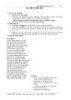
Bài tập Microsoft Word
 15 p |
15 p |  2633
|
2633
|  602
602
-

Bài tập: Microsoft word 2010
 10 p |
10 p |  2111
|
2111
|  482
482
-

160 câu hỏi trắc nghiệm Word 2003 - 2007
 0 p |
0 p |  1497
|
1497
|  374
374
-

Tự học Word 2010
 141 p |
141 p |  1128
|
1128
|  252
252
-

TÀI LIỆU THAM KHẢO ĐIỀU CHỈNH PHẦN MỀM VĂN PHÒNG MICROSOFT OFFICE 2010
 6 p |
6 p |  205
|
205
|  93
93
-

GIỚI THIỆU VỀ MICROSOFT WORD
 9 p |
9 p |  355
|
355
|  84
84
-

TỔNG QUAN MICROSOFT ACCESS
 7 p |
7 p |  284
|
284
|  79
79
-

TẠO BIỂU ĐỒ TRONG WORD
 19 p |
19 p |  502
|
502
|  76
76
-

10 kỹ thuật cao cấp sử dụng Microsoft Word 2010
 12 p |
12 p |  166
|
166
|  59
59
-

Một số chỉnh sửa cần thiết khi soạn thảo văn bản trên Microsoft Word 2003
 8 p |
8 p |  440
|
440
|  54
54
-

DANH MỤC FONT TIẾNG VIỆT TRONG WORD
 7 p |
7 p |  725
|
725
|  44
44
-

Giới thiệu về Microsoft Word 2000
 9 p |
9 p |  226
|
226
|  28
28
-
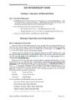
Bài tập thực hành Microsoft Word
 31 p |
31 p |  272
|
272
|  15
15
-

Bài giảng Microsoft Word - Nguyễn Sơn Hải
 92 p |
92 p |  96
|
96
|  11
11
-

Bài giảng Microsoft Word 2003 - Bài 07: Công thức toán học và ký hiệu khoa học (Equation)
 3 p |
3 p |  77
|
77
|  10
10
-

Các phím tắt dùng trong Word
 5 p |
5 p |  74
|
74
|  8
8
-

Hướng dẫn sử dụng nhanh phần mềm tiện ích Mendeley Desktop
 7 p |
7 p |  158
|
158
|  4
4
Chịu trách nhiệm nội dung:
Nguyễn Công Hà - Giám đốc Công ty TNHH TÀI LIỆU TRỰC TUYẾN VI NA
LIÊN HỆ
Địa chỉ: P402, 54A Nơ Trang Long, Phường 14, Q.Bình Thạnh, TP.HCM
Hotline: 093 303 0098
Email: support@tailieu.vn








